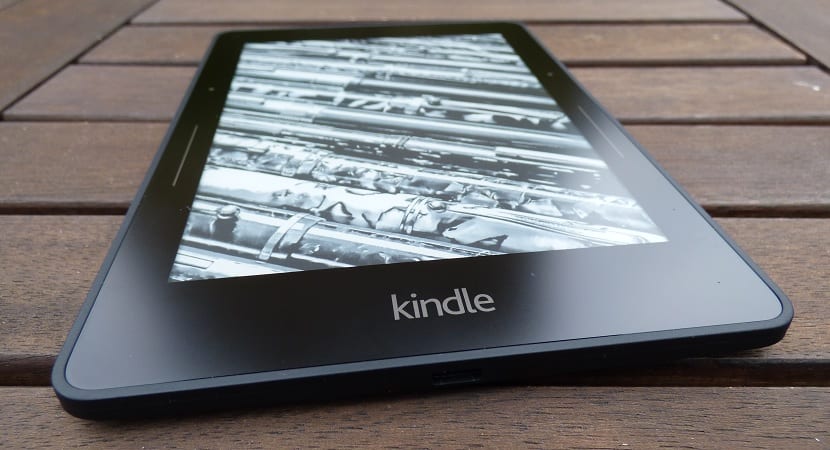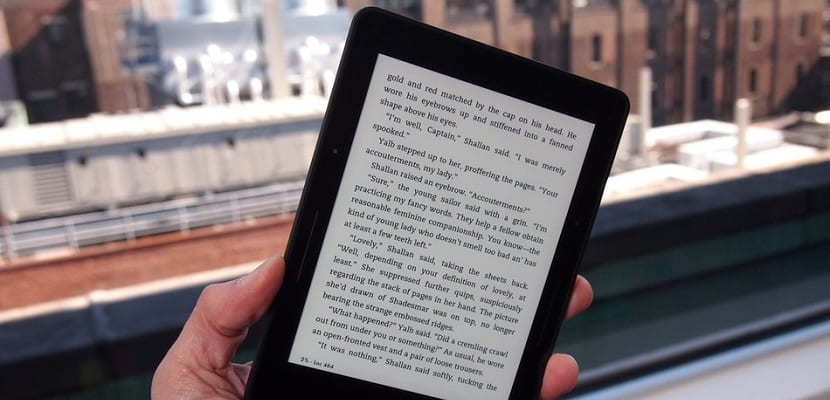Täna Amazon Kindle Need on peaaegu kindlasti kõige populaarsemad e-lugerid või elektroonilised raamatud turul tänu oma üha keerukamale kujundusele, omadustele ja spetsifikatsioonidele, kuid ennekõike ja enamasti tänu hinnale. Praegu on turul saadaval suur perekond seadmeid, mis on saadaval peaaegu kõigile kasutajatele ning millel on palju erinevaid funktsioone ja spetsifikatsioone, mille saate valida vastavalt oma mugavusele.
Kui teil on Kindle Oasis, Kindle Voyage, Kindle Paperwhite, põhiline Kindle või isegi mõni teine Kindle, mille Amazon on kogu oma ajaloo jooksul käivitanud, näitame täna teile 5 huvitavat nippi, et oma Kindle'ist maksimumi võtta Amazonist ja et saate sellest ka suurepärast kasu, mitte ainult erinevate digitaalsete raamatute lugemiseks.
Saada mis tahes veebileht oma Kindle'ile
Kuna ostsin oma Kindle'i seadme mõni aasta tagasi, on üks võimalus, mis mulle kõige rohkem meeldib, võimalus saata mis tahes veebileht oma Amazoni seadmesse, nutitelefonist või isegi arvutist, hiljem lugeda.
Päeval saadan mitmel korral artikleid, mis pakuvad mulle huvi lugeda, kui ma igal õhtul diivanile pikali heidan ja kus ma saan silmi jätmata mugavalt lugeda ja ennekõike rahulikult.
Selle triki kasutamiseks peate lihtsalt laienduse installima Saada Kindle'ile oma Google Chrome'i brauseris. Muidugi peab Kindle'ile saadetud artiklite lugemiseks olema see ühendatud võrkude võrguga ja sünkroonima, et see uudiseid iga päev vastu võtaks.
Lae alla - Saada Kindle'ile
Saatke oma Kindle'i e-posti teel digitaalne raamat
Amazon Kindle on üks väheseid seadmeid turul, mis ei kasuta epub-vormingut digitaalsete raamatute jaoks, valides AZQ-i juba iidsetest aegadest. See toob kaasa ebamugavusi, kui peame e-raamatuid mitmel korral teisendama, et saaksime neid meie seadmes nautida Jeff Bezose juhitud ettevõttelt.
Selleks on palju võimalusi, näiteks Caliber, aga ka võimalus saata ükskõik milline raamat või dokument meie enda e-posti teel, saades selle juba meie Kindle'iga ühilduvasse vormingusse teisendatud. Kui soovite selle triki läbi viia, peate selle lihtsalt lisama ja saatma selle e-posti aadressile, mille iga Kindle on määranud ja mille leiate oma seadme teabest või Amazoni veebisaidilt, kust saate oma seadmeid.
Laenutage digitaalne raamat kõigile, kellele soovite
Kui arvasite, et kuna teil oli Kindle, ei saa te oma e-raamatuid jätta ühegi sõbra ega pereliikme hooleks - selline, mis ei anna teile raamatuid tagasi ega anna neid teile aastaid pärast laenamist neid, sa oled väga vale. Ja kas see on igast Amazoni e-raamatust saame digitaalset raamatut laenata sõbrale või pereliikmele, ilma probleemideta, kuigi see pole nii lihtne, nagu oleks see raamat füüsilises formaadis.
Raamatu laenutamiseks tuleb see lisada loendisse, mis Amazonil on kõigile kasutajatele kättesaadav, ja lisada teenusesse «Lending Enabled». Kõiki raamatuid, millel on see sõnum, saab laenutada kaheks nädalaks ja täiesti tasuta. Laenud tehakse lehelt Hallake oma Amazon Kindle'i, kus peate märkima ainult selle, millise raamatu soovite laenata ja kellele soovite paariks nädalaks jätta.
Amazon on juba teatanud, et töötab selle nimel, et kõik oma digiraamatud saaksid laenata igale sõbrale või pereliikmele, kuigi praegu tundub, et vähemalt seaduslikult on selleks veel kaua aega.
Tehke oma Kindle ekraanipilt
Üks huvitavamaid nippe, mis meil Kindle'is saadaval on ja millest paljud kasutajad pole täiesti teadlikud, on võimalus teha ekraanipilt, mis võimaldab meil näiteks salvestada loetud raamatu konkreetse lehe igavesti.
Sõltuvalt meie valduses olevast Kindle versioonist tehakse ekraanipilt ühel või teisel viisil. Allpool toodud kokkuvõtlikus vormis näitame teile kuidas teha ekraanipilti Amazoni eReaderi erinevate versioonide kohta;
- Original Kindle, Kindle 2, Kindle DX ja Kindle klaviatuuriga: ekraanipildi tegemiseks peame klaviatuuril Alt-Shift-G all hoidma
- süüdata 4: vajutage ja hoidke samaaegselt nuppu kodu ja klaviatuuri nuppu
- süüta puudutus: esiteks peame all hoidma nuppu Start ja seejärel ekraanipildi saamiseks ekraani puudutama
- Kindle Paperwhite, Kindle (2014)Nendel kahel seadmel pole ühtegi füüsilist nuppu, nii et Amazon pidi ekraanipildi tegemiseks välja mõtlema alternatiivse meetodi. Kui soovime pilti sellest, mida ekraanil näeme, siis piisab, kui vajutada samaaegselt ekraani kahte vastassuunalist nurka
- Kindle Travel: saame ekraanipildi teha nagu Paperwhite'is, puudutades samaaegselt kahte ekraani vastassuunalist nurka
- Kindle Oasis: ekraanipilt tehakse täpselt nagu Voyage'is, koputades korraga ekraani kahte vastassuunalist nurka
Lähtestage raamatu järelejäänud ajaloendur
Üks suurimaid eeliseid, mida pakub enamik turul olevaid elektroonilisi raamatuid, sealhulgas Kindle, on võimalus kogu aeg ja lugemise ajal näha aega ja lehti, mida me raamatu lõpetamiseks vajame. Raamatu lõpuleviimiseks vajalike lehtede kuvamine pole ühegi seadme jaoks liiga keeruline, kuid selle lõpetamiseks vajaliku aja arvutamine on midagi vähem lihtsat.
Kindle, mida seekord meile näidata, põhinevad lugemiskiirusel ja veel mõnel algoritmil, millest peaaegu keegi aru ei saa, välja arvatud see, et me kujutame ette veidrat Amazoni arendajat. Kahjuks ei tööta see tavaliselt ka mõnes e-raamatus, eriti väljaspool Amazonit ostetud raamatutes.
Õnneks pole selle konto taaskäivitamisel liiga palju probleeme raamatu lõppu jõudmise ajast. Selleks peame avama oma Kindle'i otsingumootori, et kui te pole seda kunagi kasutanud, on ekraani ülaosas ja tippige "; ReadingTimeReset" austades algustähti ja suurtähti.
Ärge muretsege, et ühtegi teadet või tulemust ei kuvata, sest absoluutselt midagi ei kuvata, kuid loendur lähtestatakse, mida me tahtsimegi teha.
Kas mõni neist trikkidest on aidanud teil veidi rohkem pigistada, kui teie Kindle seade sobib?.